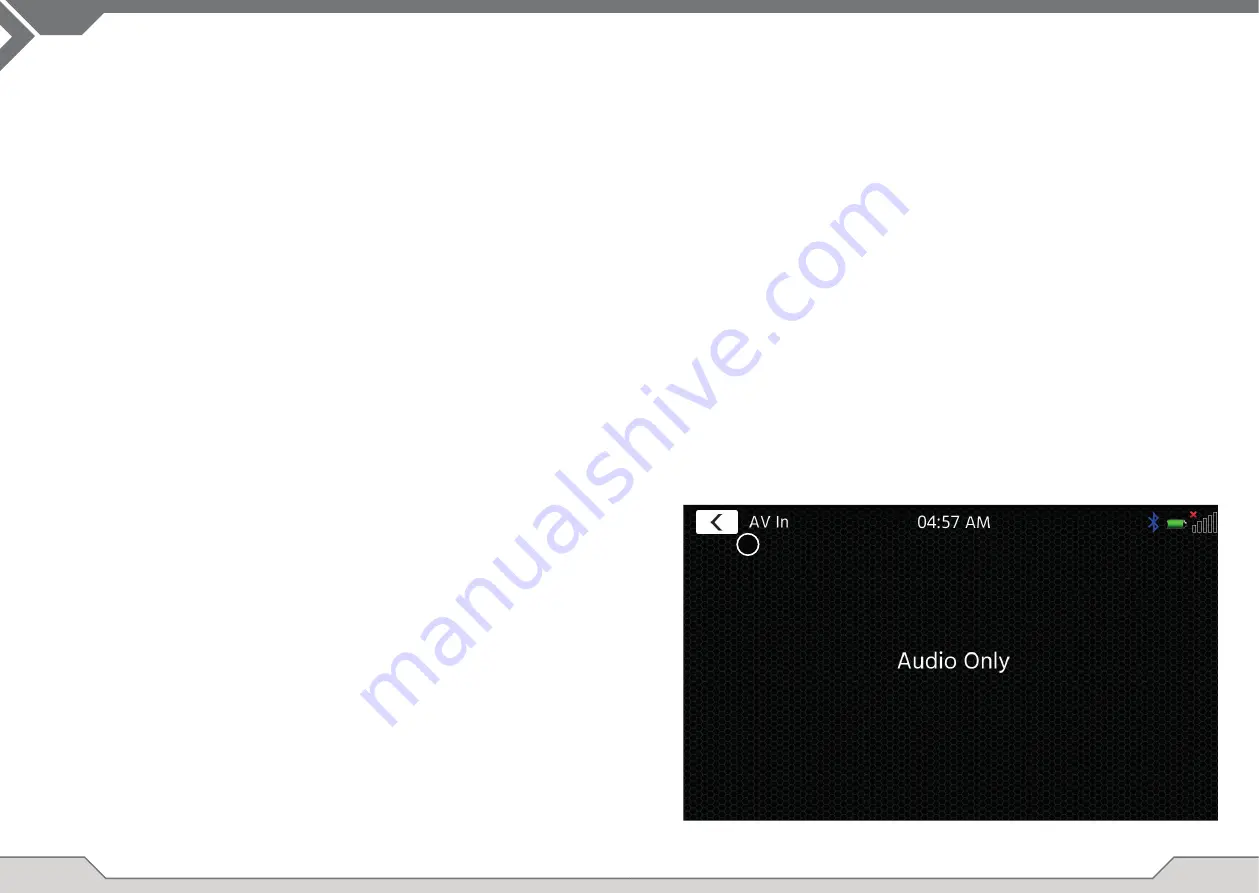
34
35
ANDROID LINK
NAVIGATIONS-QUELLE
Mit Android können Sie Ihr kompatibles Telefon* mit dem XZENT-Gerät verbinden und kompatible
Smartphone-Anwendungen im Auto verwenden. Stellen Sie sicher, dass Sie die Android Link-Funktion in
den Systemeinstellungen Ihres XZENT-Geräts aktiviert haben.
Warnung!
Bitte beachten Sie, dass es in einigen Ländern illegal ist, ein Smartphone während der Fahrt zu bedie-
nen. XZENT haftet nicht für Probleme oder die unsachgemäße Verwendung von App-basierten Inhalten.
Bei Nutzung von vernetzten Inhalten sollte Sie den Datentarif Ihres Handys beachten, um zusätzliche
Kosten zu vermeiden.
1. Um diese Funktionen nutzen zu können, müssen Sie zunächst die AutoLink Host App aus Ihrem
App-Store herunterladen.
2. Starten Sie die AutoLink Host App auf Ihrem Handy.
3. Entsperren Sie Ihr Telefon und verbinden Sie es über USB-1 (normalerweise der OE-USB-An-
schluss im Fahrzeug falls vorhanden) mit Ihrem XZENT. Stellen Sie sicher, dass Ihre XZENT-Ein-
stellung für WebLink auf AUS ist.
4. Drücken Sie das AndroidLink-Startbildschirm-Symbol auf Ihrem XZENT.
5. Bei der ersten Verbindung erlauben / akzeptieren Sie den angeforderten Zugriff und akzeptieren Sie
die Bluetooth-Kopplungsanforderung.
A/V-IN-QUELLE
Die A/V-IN kann unter anderem über das Startbildschirm-Symbol aufgerufen werden. Hier haben Sie die
Möglichkeit, Audio von einem externen Gerät zu hören, das über eine Audioleitung mit Ihrem XZENT
über einen Fahrzeuglautsprecher verbunden ist.
Bedientasten
1. Zurück
Drücken Sie, um zum Startbildschirm zurückzukehren.
1
Die Navigationsquelle kann unter anderem über das Startbildschirm-Symbol oder die Front-Sensortaste
NAV geöffnet werden.
Bitte stecken Sie die microSD-Karte in den NAV-Steckplatz oben links des Gerätes (siehe Kapitel Frontan-
sicht).
Für den Umgang mit der Benutzeroberfl äche der Navigationsquelle steht eine Kurzanleitung zur Verfügung.
Sie können auch ein Navigationshandbuch (PDF) von unserer Website herunterladen.
Navigationssoftware und Karten-Updates:
Die Navigationssoftware und Karten auf Ihrer microSD-Karte werden über www.naviextras.com gepfl egt
und aktualisiert. Weitere Informationen, Hilfe und Anleitungen zur Installation der Toolbox und zur Durchfüh-
rung der gewünschten Aktion fi nden Sie dort.
WEBLINK-QUELLE
Diese Funktion wird durch ein zukünftiges Software-Update verfügbar werden, falls sie bei der Markteinfüh-
rung nicht auf dem Gerät vorhanden ist.
Mit WebLink können Sie Ihr kompatibles Telefon* mit dem XZENT-Gerät verbinden und kompatible Smart-
phone-Anwendungen im Auto verwenden.
Warnung!
Bitte beachten Sie, dass es in einigen Ländern nicht erlaubt ist, ein Smartphone während der Fahrt zu
bedienen. XZENT haftet nicht für Probleme oder die unsachgemäße Verwendung von App-basierten Inhal-
ten. Bei Nutzung von vernetzten Inhalten sollte Sie den Datentarif Ihres Handys beachten, um zusätzliche
Kosten zu vermeiden.
1. Um diese Funktionen nutzen zu können, müssen Sie zunächst die WebLink Host App aus Ihrem
App-Store herunterladen.
2. Starten Sie die WebLink Host App auf Ihrem Handy.
3. Entsperren Sie Ihr Telefon und verbinden Sie es über USB-1 (normalerweise der OE-USB-Anschluss
im Fahrzeug falls vorhanden) mit Ihrem XZENT.
4. Drücken Sie das WebLink-Startbildschirm-Symbol auf Ihrem XZENT.
5. Tippen Sie auf das Telefonsymbol auf dem XZENT-Bildschirm und wählen Sie die gewünschte kompa-
tible WebLink-App aus, die gestartet werden soll.
Hinweis
Um zu prüfen, ob Ihr iPhone oder Android-Handy kompatibel ist, überprüfen Sie bitte, ob der App-Store
des Handys die offi zielle Weblink Host App anbietet. Weitere Informationen fi nden Sie auf den offi ziellen
Webseiten von WebLink (von Abalta) oder XZENT.
















































